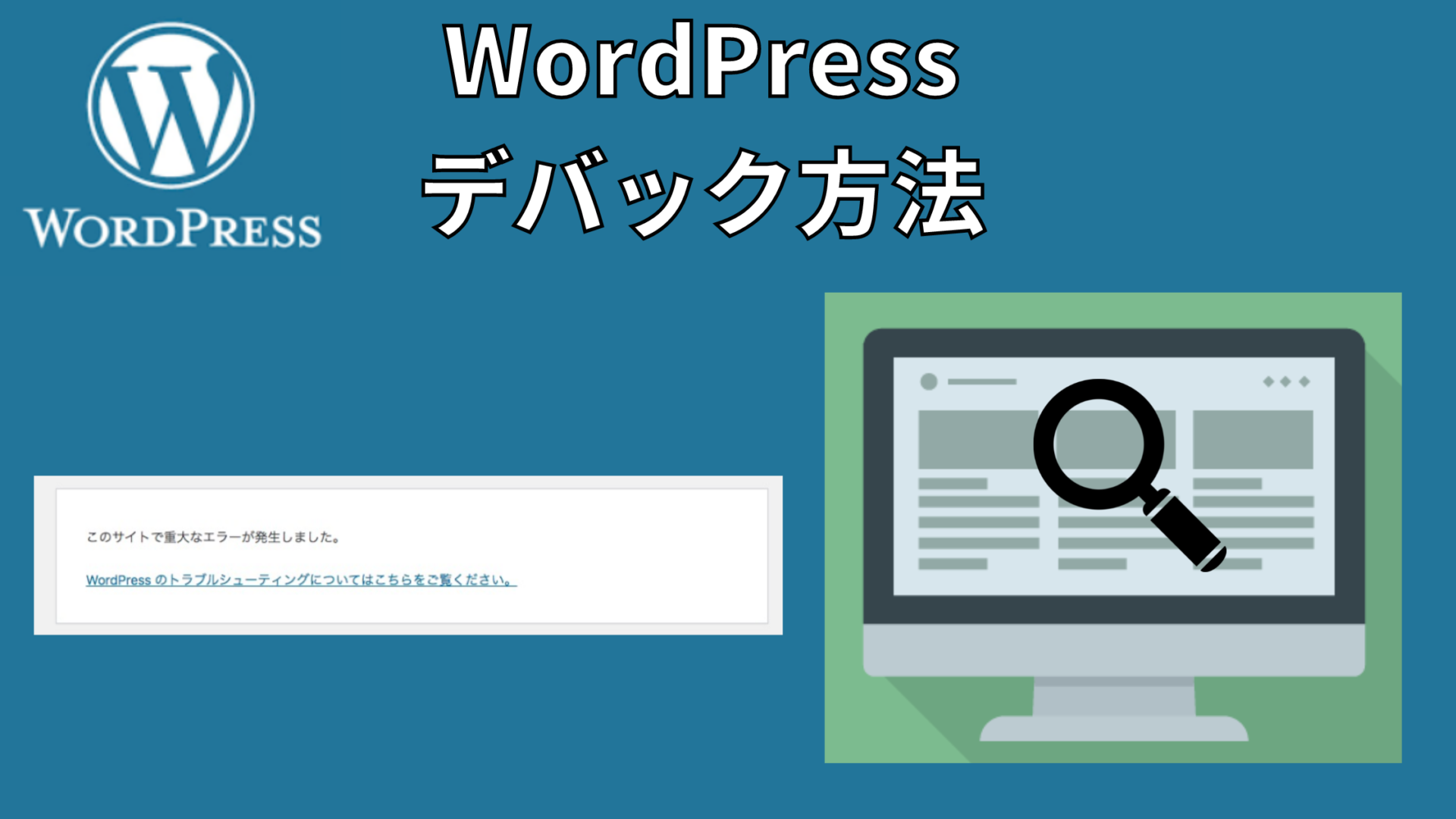今回プログラミング用の記事を更新しようとしまして、他のページを確認すると、エラーで見れていないページがあり、「このサイトで重大なエラーが発生しました。」と表示され見れなくなっていたものがいくつかありました...
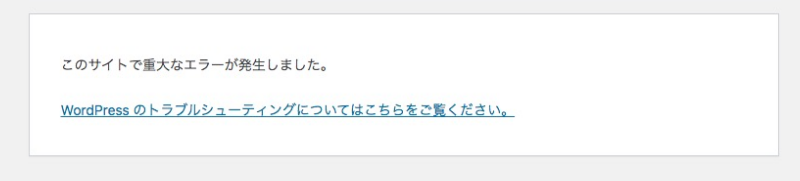
エラー原因を探る
いろいろ調べてみるとプラグインを無効化してみるのが良いとあったので、該当しそうなものを削除しましたがエラー変わらず...
コードの記載が悪いのかと思い、いじるもダメ...
最終手段で直すことができました!
ワードプレスのデバッグモードをONに
WordPressのデバッグモードをtrueに変更してエラー内容を見ることにより解決することができました。
デバッグモードをONにする方法を紹介します。
①Xサーバーにログイン
下記サイトにアクセスして「ログイン」→「Xserverアカウント」

レンタルサーバー 高速・高機能・高安定性の【エックスサーバー】
高速かつ高い安定性を誇る高性能レンタルサーバー【エックスサーバー】稼働率99.99%以上の高い安定性で、業界トップクラスの高コストパフォーマンスを誇る高品質レンタルサーバーです。月額693円(税込)から利用可能。まずは無料お試し10日間。
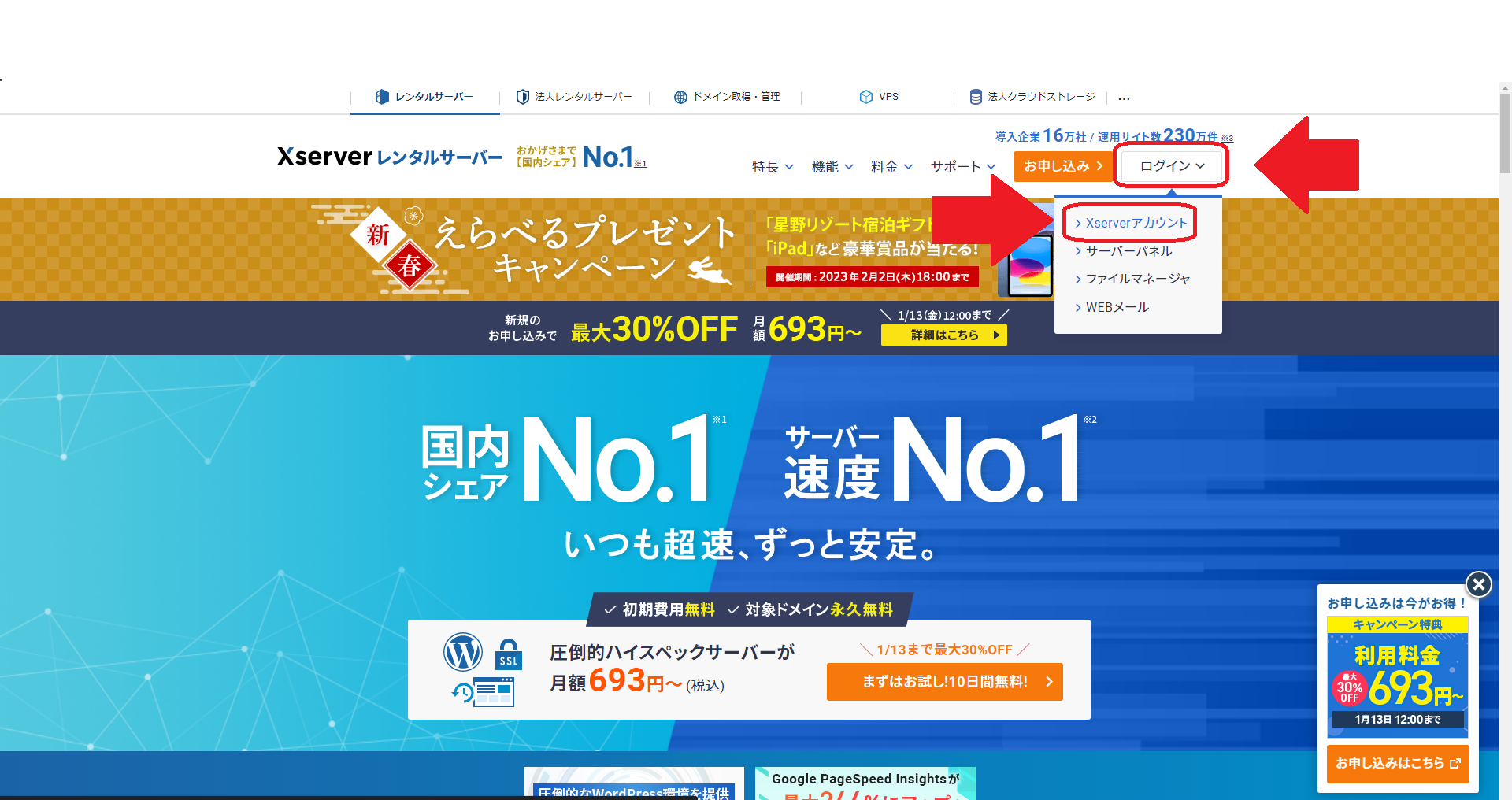
②TOPページで「ファイル管理」をクリック
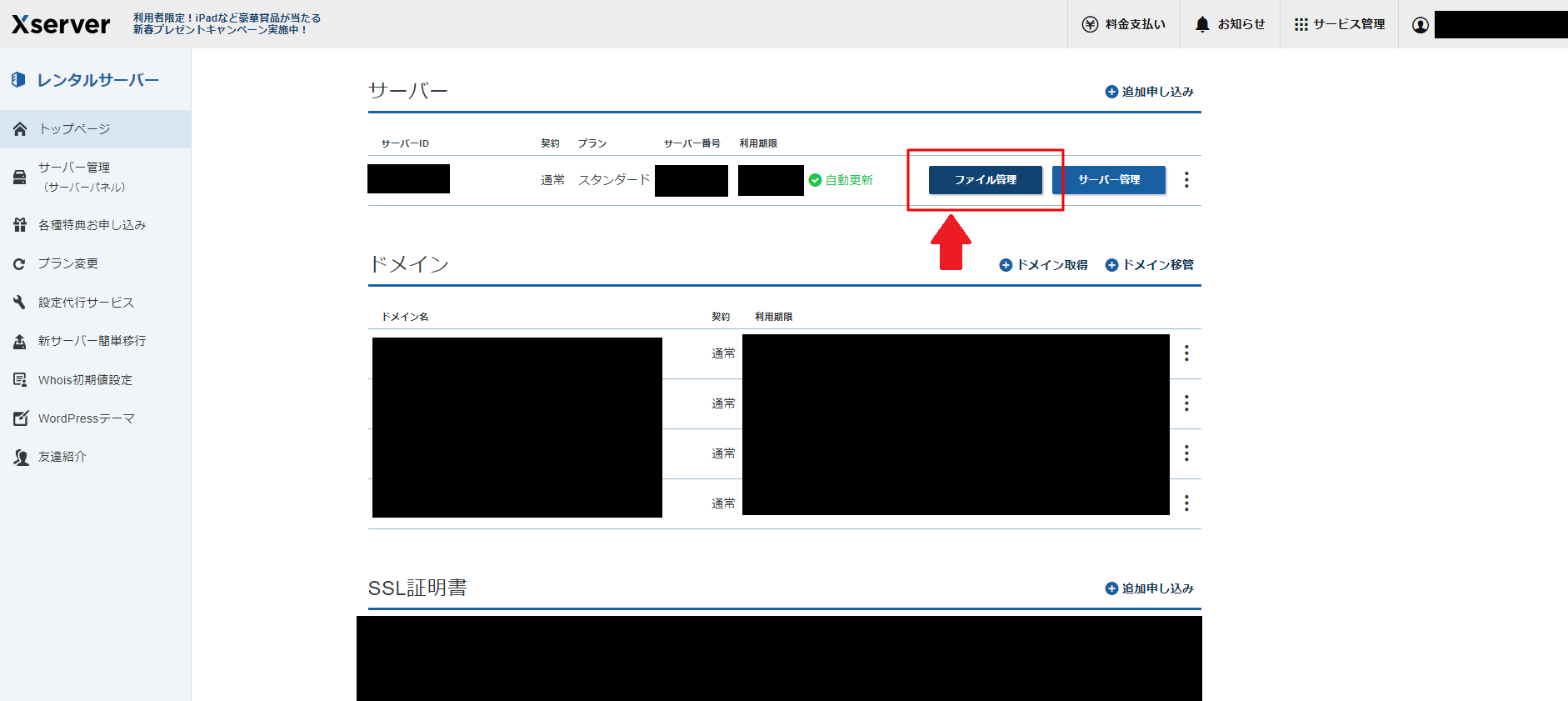
③ファイルマネージャーで操作
ファイル管理をクリックするとファイルマネージャーに映りますので、自分のサイト名をダブルクリックで選択します。
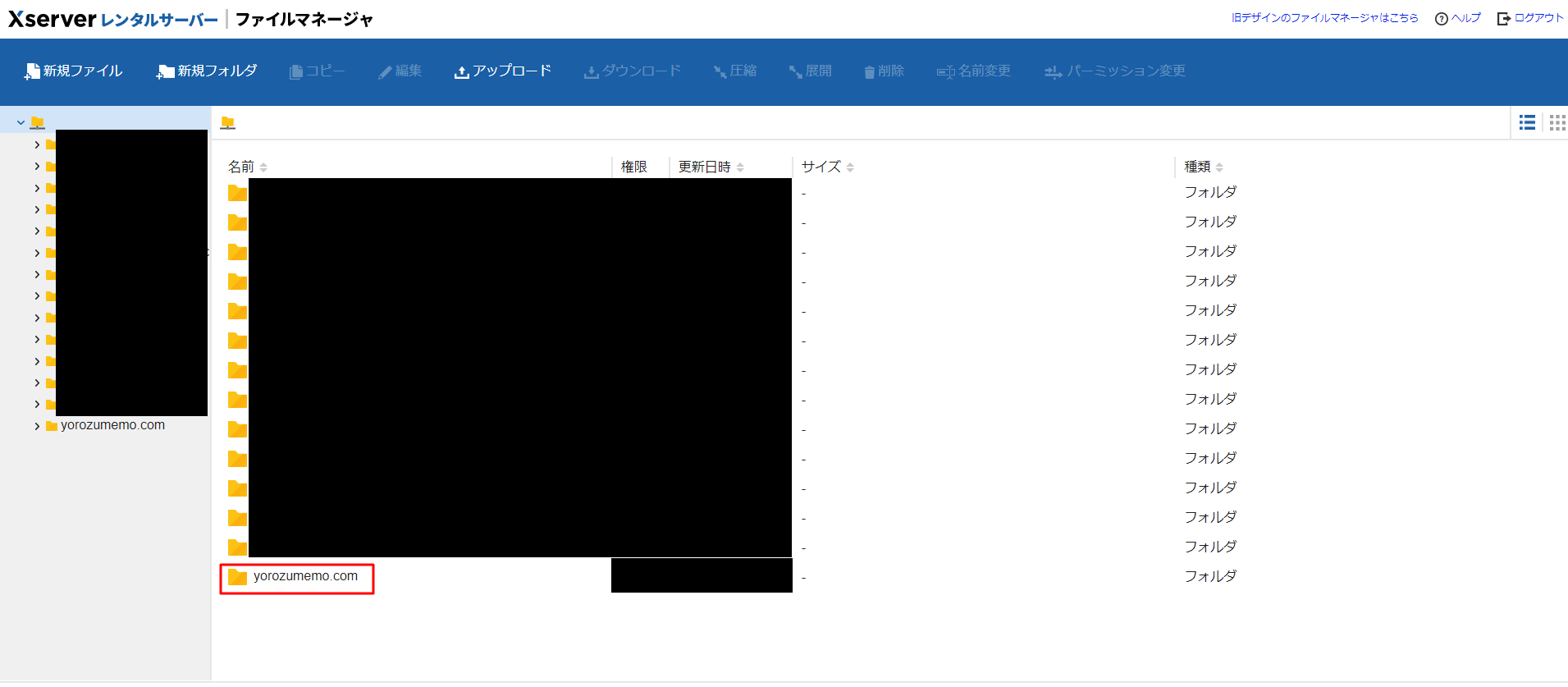
「public_html」をダブルクリックします。

「wp-config.php」をクリックして「編集」をクリックすることで編集画面がポップアップします。
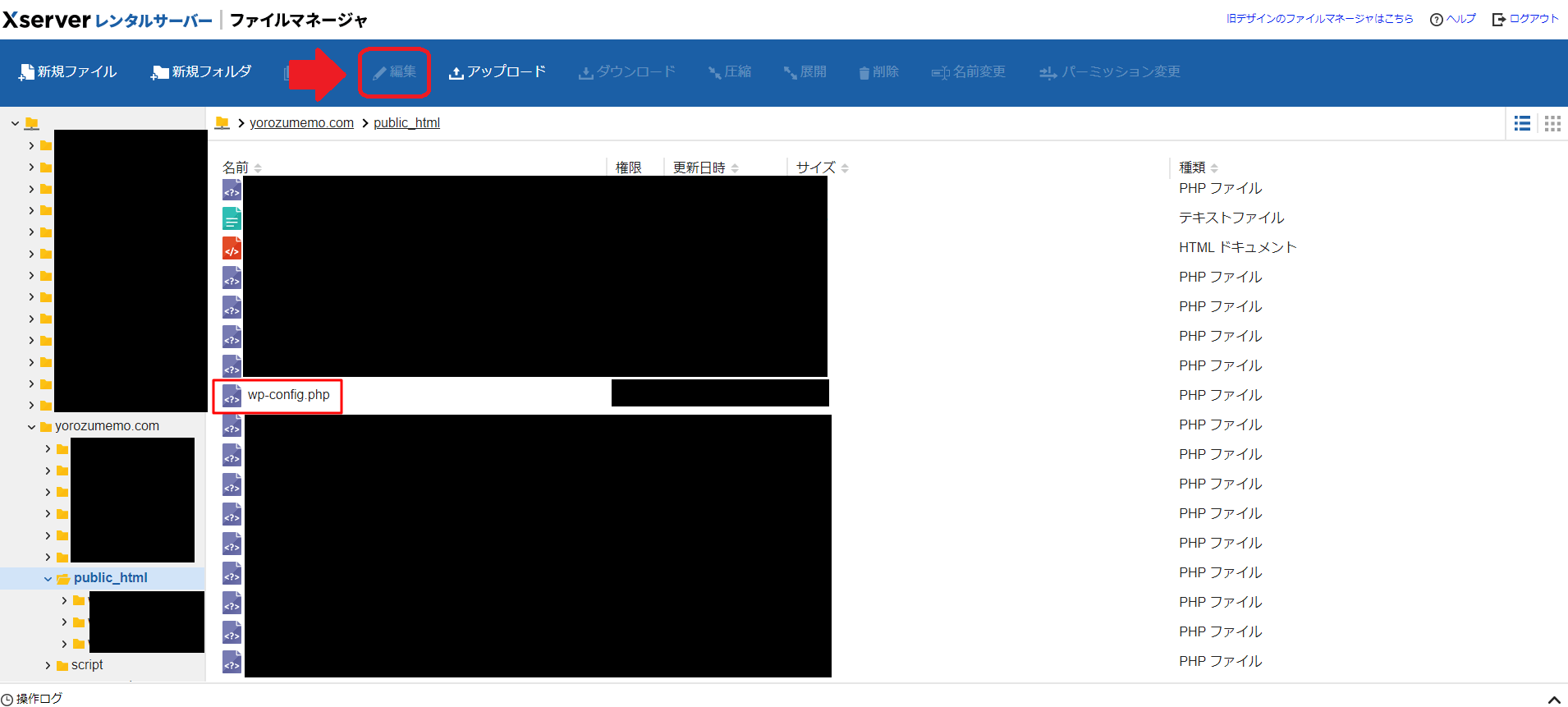
記述の中の「define('WP_DEBUG', false);」の"false"を"true"に変更します。
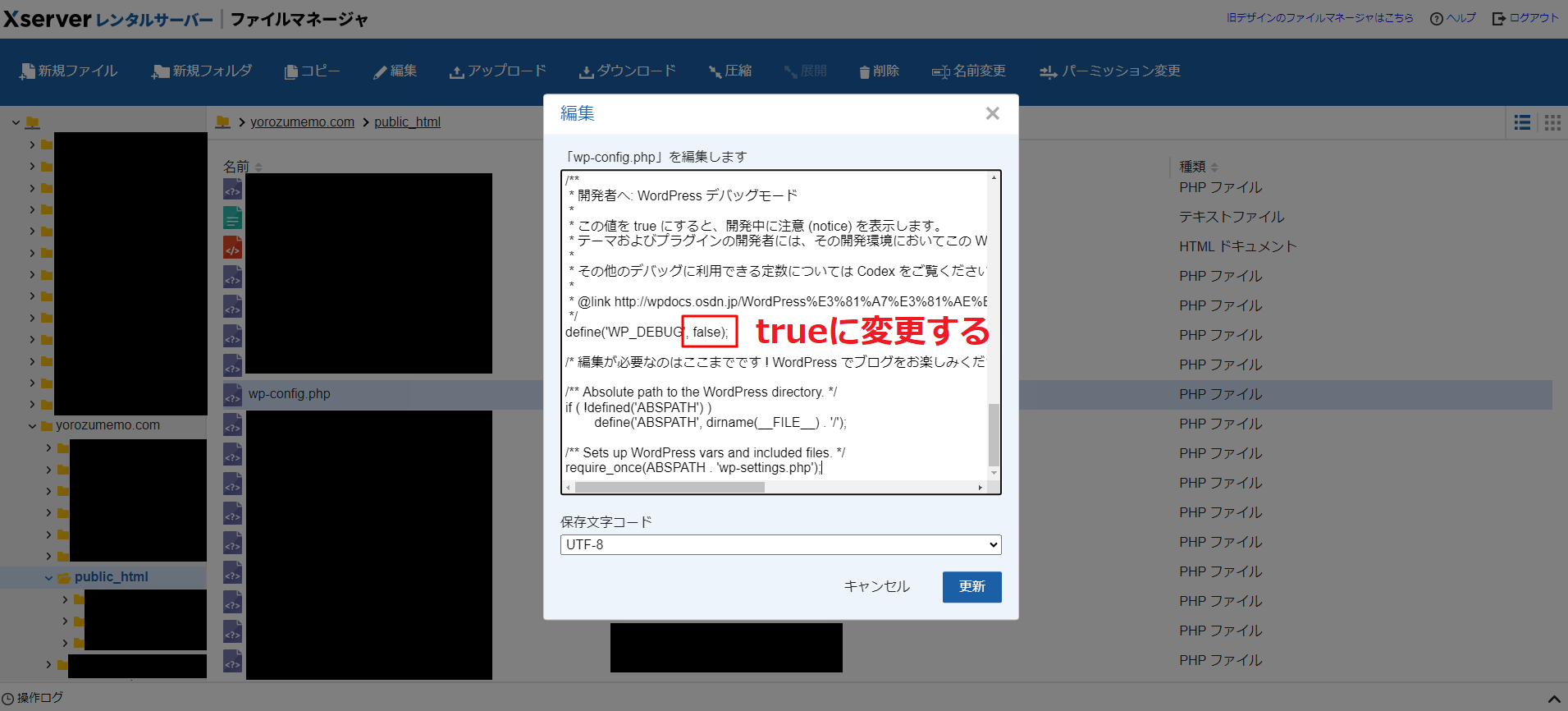
これでデバックモードがONになりますので、画面上にエラーが表示され、どのプラグインが影響しているか、どのファイルが影響しているかなど知ることができます。